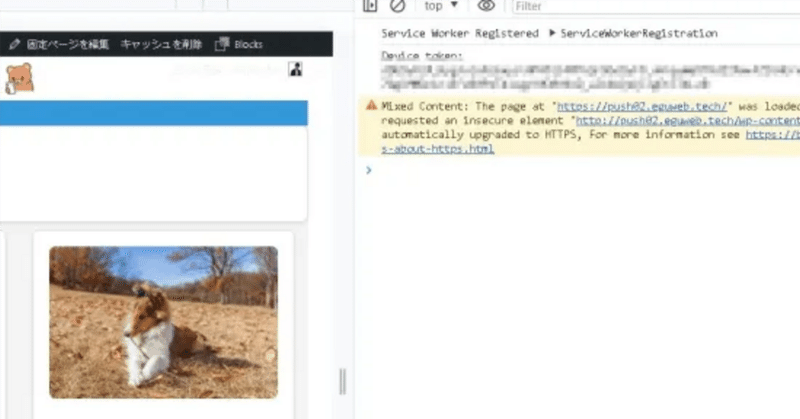
【PWA】Firebaseを使ってスマホのトークンを取得してプッシュ通知を送る仕組みを作成する(Part4)
Firebaseを使用してスマートフォンのトークンを取得し、PWAでプッシュ通知を送るシステムを構築してみます。前回の続きです。
目次
tokenの登録ができた
前回のコードで、tokenの登録までうまくいきました。

デバイスでトークンを取得した後、そのトークンをFirebase Realtime Databaseに登録する操作は、モバイルアプリケーションのクライアントサイドコードに組み込む必要があります。
モバイルアプリケーションのコード内でFirebase Realtime Databaseにデータを登録する方法は、前述のコードを使用することができます。
Firebase Databaseの初期化
Firebase Databaseを初期化します。Firebaseコンソールから取得したFirebaseの設定情報を使用して、アプリケーション内でFirebaseを初期化します。
import { initializeApp } from 'https://www.gstatic.com/firebasejs/9.19.1/firebase-app.js';
const firebaseConfig = {
apiKey: "YOUR_API_KEY",
authDomain: "YOUR_AUTH_DOMAIN",
projectId: "YOUR_PROJECT_ID",
storageBucket: "YOUR_STORAGE_BUCKET",
messagingSenderId: "YOUR_MESSAGING_SENDER_ID",
appId: "YOUR_APP_ID"
};
const app = initializeApp(firebaseConfig);Firebase Messagingの取得
Firebase Messaging送信のための、デバイストークンを取得します。
import { getMessaging, getToken } from 'https://www.gstatic.com/firebasejs/9.19.1/firebase-messaging.js';
const messaging = getMessaging(app);
if ('serviceWorker' in navigator) {
navigator.serviceWorker.register('/firebase-messaging-sw.js')
.then(function(registration) {
messaging.useServiceWorker(registration);
return getToken(messaging)
.then((token) => {
console.log('Device token:', token);
// トークンをサーバーに送信するか、データベースに登録するなどの処理をここに記述
});
})
.catch(function(err) {
console.error('Service Worker registration failed: ', err);
});
}
トークンのデータベースへの登録
デバイスのトークンをFirebase Databaseに登録します。データベースに登録するデータの形式やパスは、アプリケーションに合わせてカスタマイズします。以下は、データベースへの登録の一般的な例です。
import { getDatabase, ref, set } from 'https://www.gstatic.com/firebasejs/9.19.1/firebase-database.js';
const database = getDatabase();
const tokenRef = ref(database, 'tokens'); // 'tokens' はデータの保存場所を指定
const tokenData = {
// トークンに関連するデータ
};
set(tokenRef, tokenData)
.then(() => {
console.log('トークンがデータベースに登録されました');
})
.catch((error) => {
console.error('トークンの登録エラー:', error);
});
これらのステップを確認し、必要に応じて修正した後、アプリケーションを再読み込みしてエラーが解消されたかを確認してください。
指定されたコレクションに追加する
このコードは、Firebase Firestoreを使用してデバイストークンを含むドキュメントを指定されたコレクションに追加する操作を行っています。
// Firestoreを初期化
const db = getFirestore(app); // Firestoreを初期化したアプリから取得
// コレクションを指定
const tokensCollection = collection(db, "tokens"); // "tokens" はコレクションの名前
// Device tokenを指定
const deviceToken = token; //tokenの情報や変数をセットする
// ドキュメントを追加
addDoc(tokensCollection, { token: deviceToken })
.then((docRef) => {
console.log("Device token added with ID: ", docRef.id);
})
.catch((error) => {
console.error("Error adding device token: ", error);
});以下はこのコードの主要な部分の説明です。
続きはこちら
https://eguweb.jp/firebase/70790/
サポートお願い致します!
